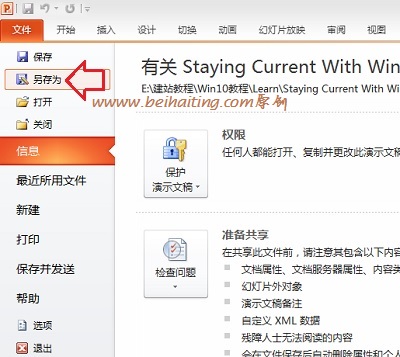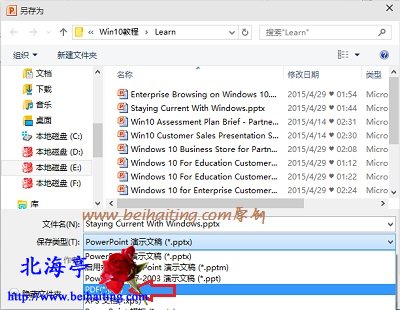|
PPT文档怎么保存成PDF文件?网友savinglv评价在下的网站“里面就是一个垃圾广告网站,完全是抄袭或采集来源”云云。关于评论,无意置评。但是由这件事不由人联想到国人的版权意识。Office软件为避免别人恶意抄袭,可以将文档保存成pdf格式,我们这里介绍下具体操作方法。 温馨提示:下面提供的操作方法,虽以PPT2010演示,同样适用于Office2010及更高版本的各类办公软件。 第一步、文档编辑完成后,点击文件,菜单中选择“另存为”
第二步、在另存为对话框,点击“保存类型”后面的向下箭头,在里面点击选择“PDF(*.pdf)”,然后命名好文件,选择好保存位置点击底部保存即可!
PPT文档怎么保存成PDF文件的内容,希望您能有所借鉴! (责任编辑:IT信息技术民工) |